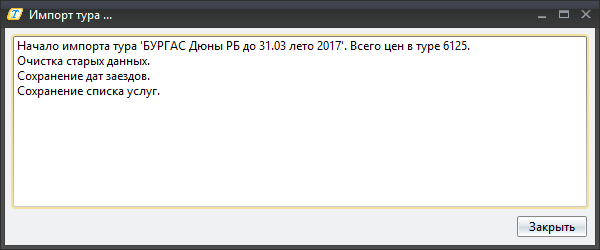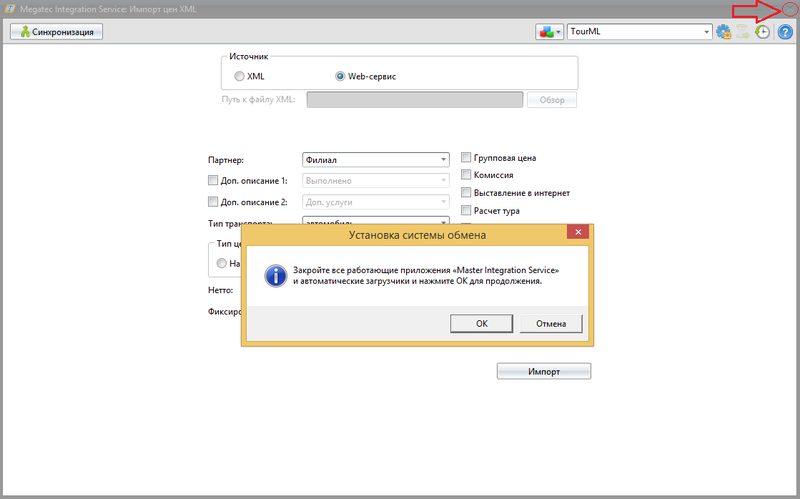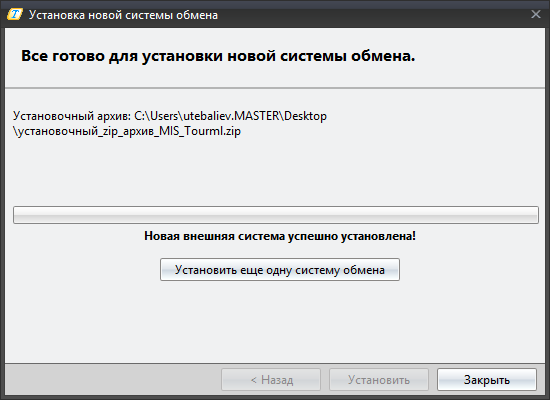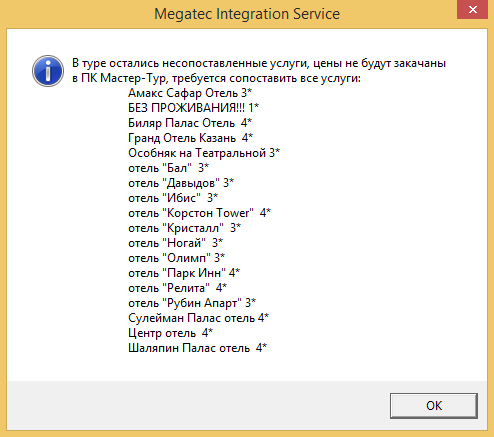Megatec Integration Service:Индивидуальные особенности адаптеров TourML (Импорт цен из XML)
Общие сведения
Задача получения данных из программного комплекса Мастер-Тур и передача полученных данных сторонним системам, а также получение данных из сторонних систем в программном комплексе Мастер-Тур весьма актуальна.
Предлагаемое компанией Мегатек решение состоит в использовании общепризнанного механизма взаимодействия между различными системами - WEB-сервис, работающий с единым, для туристической области в России, форматом – TourML.
Формат TourML представляет из себя текстовый XML документ, использование которого позволяет избежать проблем, связанных с внутренними изменениями в программном комплексе Мастер-Тур. Использование веб-сервиса позволяет разработать систему один раз и забыть об особенностях реализации внутренних механизмов программного комплекса Мастер-Тур.
Подробнее о веб-сервисе TourML: Web-сервис TourML.
Описание
Данный адаптер предназначен для импортирования туров (услуг и пакетных цен на них) от другого туроператора из форматов TravelXML и TourML (далее – XML). Также во время импорта тура можно рассчитать его прайс-лист, выставить его в онлайн, скорректировать цены за тур.
Внешней системой, из которой импортируется тур выступают:
- Веб-сервис TourML туроператора, для подключения к которому у ТО необходимо получить адрес веб-сервиса и логин/пароль для авторизации.
- Сгенерированный файл в формате XML.
Цена за импортированный тур является пакетной, общая цена за тур приходит на услугу проживания в отеле.
Импортитровать можно только одноотельные туры, импорт многоотельных туров не осуществляется.
Установка
- Запустив плагин «Megatec Integration Service» нажать на иконку
. Нажать добавить систему обмена.
- Закрыть плагин MIS. Если плагин открыт, то выйдет предупреждающее сообщение о необходимости его закрытия.
- Выбрать файл установочный_zip_архив_MIS_Tourml.zip. Нажать "Далее".
- Нажать установить и дождаться окончания операции
Работа с адаптером
Создание и редактирование направлений
Для начала работы нужно создать направление - профиль источника внешней системы.
Для этого нужно нажать на кнопку "Направления" ![]() и нажать кнопку "Добавить".
и нажать кнопку "Добавить".
Откроется окно создания и редактирования направления, состоящее из 3-х разделов: Внешние настройки, Внутренние настройки и Синхронизация.
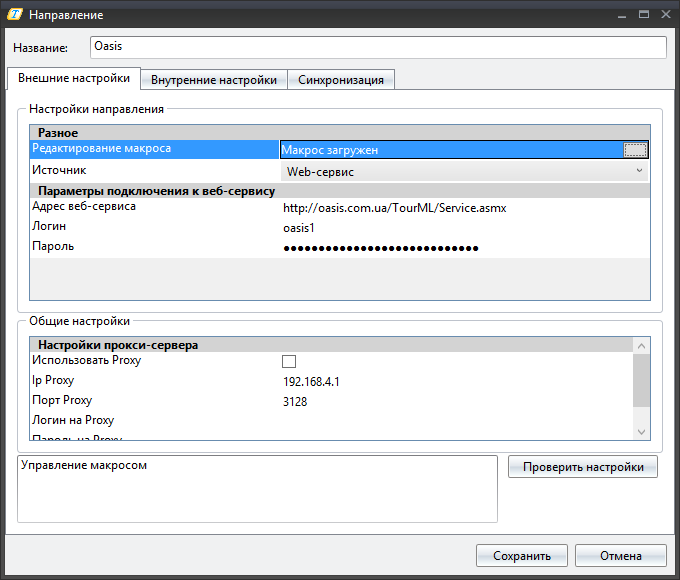
Здесь заполняются следующие поля:
Внешние настройки:
- Название
- Источник - Web-сервис или XML-файл.
- Адрес веб-сервиса TourML - источника цен для отелей.
- Логин веб-сервиса
- Пароль веб-сервиса
Внутренние настройки:

Во внутренних настройках устанавливаются значения параметров по умолчанию для всех следующих импортов туров.
- Партнер - выбор партнера из справочника Мастер-Тура.
- Доп. описание 1/2 для дополнительных услуг.
- Тип цены по дате действия - либо "на заезд", либо "на период".
- Групповая цена - цена за номер.
- Комиссия - комиссионная цена.
- Расчет тура - будет ли тур рассчитываться сразу при импорте цен.
- Выставление в интернет - выставление тура в онлайн.
Синхронизация
Синхронизация - выбор активных справочников для синхронизации (для случаев, когда в туре отсутствуют некоторые услуги).
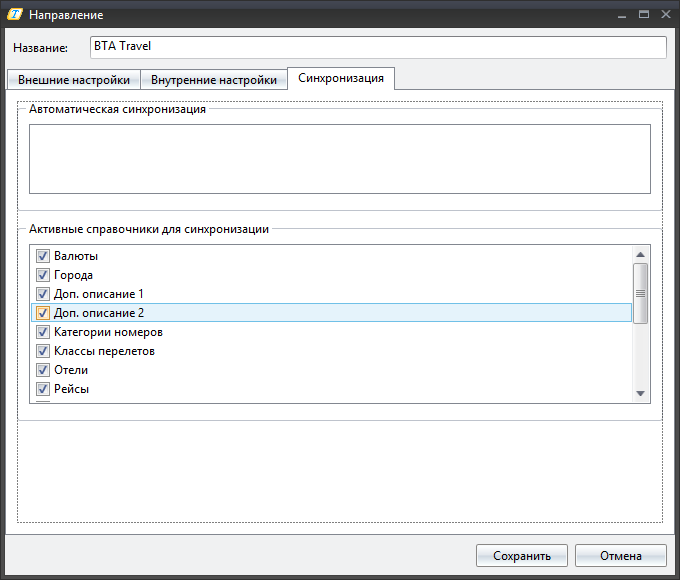
Процесс импорта тура в Мастер-Тур
Процесс импорта тура после выбора направления происходит в 4 шага:
1. Поиск тура.
2. Синхронизация - создание связи между услугами тура внешней системы и услугами, содержащихся в Мастер-Туре.
3. Настройка параметров тура - выбор существующих тура и пакета Мастер-тура, в который будут загружен внешний тур или создание нового, его расчет, выставление в онлайн и другие.
4. Импорт тура - выбор отелей и дат заезда импортируемого тура.
Поиск тура
Если внешней системой является XML-файл, то для импорта тура выбираем в качестве источника XML и находим его в файловой системе компьютера.
Если в роли внешней системы выступает веб-сервис TourML туроператора, то в качестве источника импорта выбираем признак "Web-сервис".
При необходимости в верхней части экрана находятся следующие фильтры:
- Страна
- Город
- Дата создания с ... по
- Название тура
Для нахождения туров нужно нажать на кнопку "Загрузить туры", после чего на экране отобразится список найденных туров.
Для фильтрации выгруженных туров действует кнопка "Отфильтровать туры".
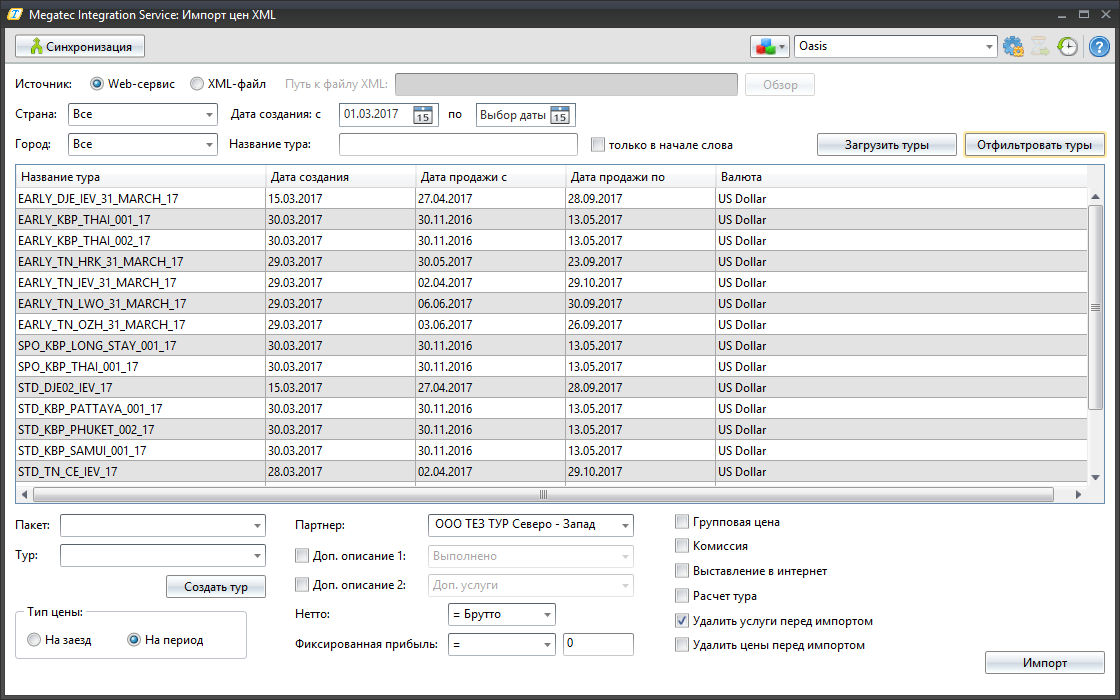
В нижней части экрана выбираются существующие тур и пакет либо создается новый тур, в который будут загружены услуги импортируемого от поставщика-партнера тура.
Также происходит настройка параметров тура, таких как период действия цен (на заезд/на период), выбор партнера, расчет тура, выставление в интернет, удаление существующих цен и т.д.
Синхронизация справочников
Сопоставление справочников
Для передачи тура из внешней системы, необходимо сопоставить услуги тура из внешней с услугами ПК «Мастер-Тур», создать между ними связь. Для этого нужно выделить из списка тур и нажать кнопку Синхронизация. Откроется окно синхронизации справочников.
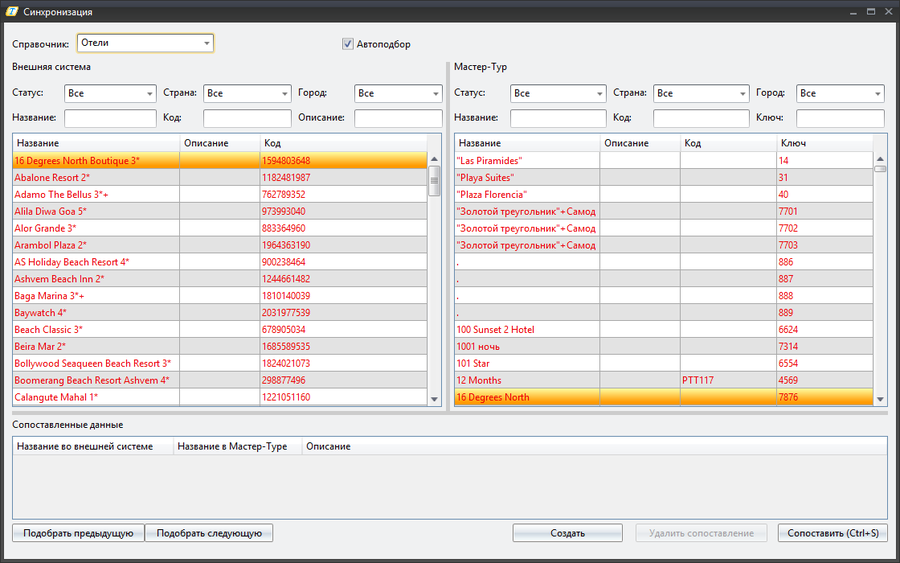
В данном окне осуществляется сопоставление справочников из внешней системы со справочниками ПК «Мастер-Тур». Для создания сопоставления, связки между справочниками, нужно выделить услугу справочника внешней системы и соответствующий ему справочник из ПК «Мастер-Тур», после чего нажать на кнопку Сопоставить (Ctrl+S).
Для поиска конкретных услуг у каждого справочника есть набор фильтров в верхней части экрана.
Сопоставления выделенных справочников отображаются в нижней части экрана в поле Сопоставленные данные.
Одному справочнику внешней системы соответствует один справочник Мастер-Тура. Множественного сопоставления нет.
Для удаления сопоставления между справочниками необходимо выделить нужный справочник и нажать кнопку "Удалить сопоставление".
Создание нового справочника в Мастер-Туре
Если в справочнике Мастер-Тура отсутствует услуга, подобная услуге из внешней системы, то ее можно создать сразу из адаптера. Для этого нужно выделить услугу из списка внешней системы, на основе которой будет создана новая услуга в Мастер-Туре и нажать кнопку "Создать". Откроемся окно создания новой услуги. После создания новой услуги, она автоматически сопоставится с ранее выделенной услугой из внешней системы.
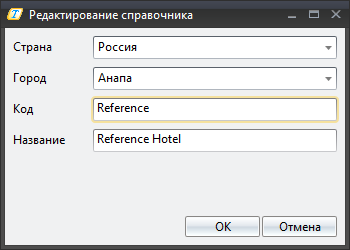
Возможность создания новой записи из адаптера TourML доступна не для всех справочников.
Справочники, которые можно создать из адаптера TourML: Страны, Города, Отели, Типы размещений, Типы номеров, Категории номеров, Типы питаний, Валюты, Доп. описание 1, Доп. описание 2, Транспорт, Классы перелетов.
Справочники, которые нельзя создать из адаптера TourML: Услуги, Рейсы, Трансферы, Экскурсии.
Автоподбор справочников по названию
При активном признаке "Автоподбор" в верхней части экрана к выделенному в списке внешней системы справочника подбирается совпадающий с ним названию (или части названия) справочник из Мастер-Тура.
Если близкий по названию справочник Мастер-Тура не является подходящим можно нажать кнопку "Подобрать следующую" или "Подобрать предыдущую", в таком случае автоподбор будет искать следующий или предыдущий по списку справочник с похожим названием.
Настройка параметров тура
- Пакет
- Тур
Создание нового
- Тип цены :
- На заезд - период цен на даты заезда в отель (check-in и check-out).
- На период - период продажи цен.
- Партнер - провайдер тура.
- Доп. описание 1
- Доп. описание 2
- Нетто - установить размер нетто-цены в зависимости от брутто-цен исходного тура.
- Фиксированная прибыль - наценка на цены тура.
- Групповая цена - цена за номер.
- Комиссия - комиссионная цена.
- Выставление в интернет - выставление тура в онлайн.
- Расчет тура - расчет прайс-листа.
- Удалять существующие цены - при импорте в тур будут удалены все имеющиеся цены
Импорт тура в Мастер-Тур
После синхронизации и настройки параметров тура, осуществляется непосредственно его загрузка в ПК «Мастер-Тур».
Для этого необходимо нажать кнопку Импорт, после чего появится окно Выбор данных для импорта.
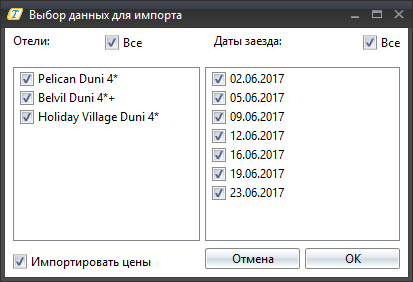
В данном окне выбираем отели и даты заезда, которые будут импортированы. Также можно отключить импорт цен, сняв признак активности Импортировать цены.
После нажатия кнопки "ОК" начнется импорт тура.